الإعلانات
في رأيي المتواضع والحذر ، هناك شيئان يجب ألا تضعهما مطلقًا تحت سيطرة البرامج الآلية عندما تستخدم نظام Windows: برامج التشغيل الخاصة بك والسجل. الآن ، هناك عدد كبير من الحلول لك إذا كنت ترغب في السير في هذا الطريق ، ولكن إذا كنت مستخدمًا متمرسًا ، فأنا ببساطة لا أوصي به. يمكن أن يؤدي إلى عدم استقرار النظام وبعض المشاكل الرئيسية. لقد جربتها بشكل مباشر وهي ليست ممتعة.
لم يعد البحث عن برامج تشغيل الأجهزة بهذه المهمة على أي حال. لن تحتاج معظم برامج تشغيل Windows إلى لمسها بمجرد إخراجها من العلبة. بطاقة الفيديو الخاصة بك في منطقة مقدسة خاصة بها. يتم تحديث برامج تشغيل بطاقة الفيديو بشكل متكرر أكثر من برامج تشغيل بطاقة الشبكة ، على سبيل المثال. يمكن أن يُظهر تحديث برامج تشغيل بطاقة الفيديو تعزيزًا كبيرًا للأداء عبر نظامك أيضًا. يعد الحفاظ على تحديث برامج التشغيل هذه أمرًا ضروريًا للغاية إذا كنت لاعبًا.
إذا كنت تشتري جهاز كمبيوتر شخصي جديد يعمل بنظام Windows اليوم ، فسيتم تصنيع بطاقة الرسومات الخاصة بك بواسطة إحدى شركتين: NVIDIA أو AMD 5 أسباب تجعل معالجات AMD مظلمة [رأي]في أواخر عام 1999 ، قمت ببناء أول جهاز كمبيوتر خاص بي. لقد استخدم معالج AMD Athlon بسرعة 500 ميجاهرتز والتي كانت سريعة بما يكفي للعب معظم الألعاب في ذلك الوقت ، وكذلك قيمة أفضل ... قراءة المزيد . إن وجود مثل هذا الخيار المحدود يضفي على جعل تحديث برامج التشغيل تجربة غير مؤلمة للغاية. غير مؤلم لدرجة أن كلا الموقعين يمتلكان موارد آلية ستسمح لك (على الأرجح) بتحديث برامج تشغيل بطاقة الفيديو الخاصة بك ببساطة بضع نقرات.
العثور على نموذج بطاقة بطاقة الفيديو الخاصة بك
الخطوة الأولى هي في الواقع معرفة ما نبحث عنه. لنبدأ بالذهاب إلى حسابك لوحة التحكم ثم إلى مدير الجهاز.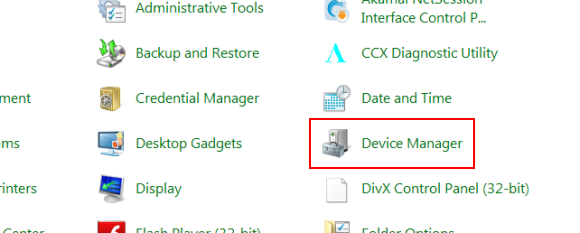
من هناك ، سوف ترغب في النقر فوق محولات أجهزة العرض رأس لتوسيع الشجرة.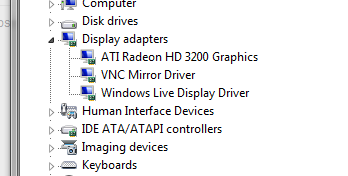
من هنا ، يجب أن يكون من السهل رؤية بطاقة الفيديو الخاصة بك. كما ترون ، لدي ATI Radeon HD 3200، ATI مملوكة لشركة AMD.
دعنا نسمي هذه الخطوة التالية اختصارًا. انقر بزر الماوس الأيمن على اسم بطاقة الفيديو الخاصة بك وانقر تحديث برنامج التشغيل…. يجب أن يعرض ما يلي.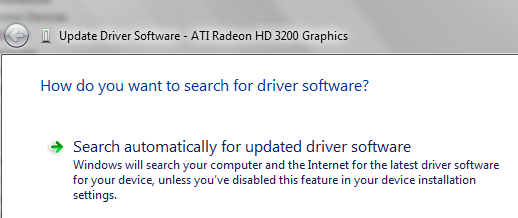
الخيار الأول المعروض هناك هو ما تريد النقر عليه للبحث تلقائيًا عبر الإنترنت عن تحديثات برنامج التشغيل. إذا وجدت تحديثًا ، رائعًا. المضي قدما والمتابعة لتثبيتها. إذا لم يكن الأمر كذلك ، فستحصل على الرسالة التالية.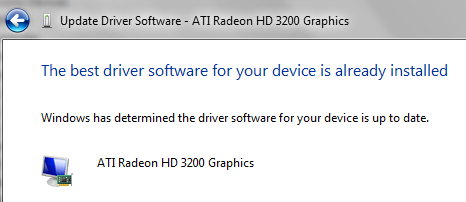
ومع ذلك ، فيما يتعلق بتلك الملاحظة حول عدم الثقة بالبرامج الآلية في وقت سابق ، فلن نستمع إلى Windows. قد يكون Windows خطأ. والآن ، بعد أن اكتشفنا نوع بطاقة الفيديو لديك ، دعنا نواصل مهمتنا.
بطاقات NVIDIA
يمكن لمستخدمي NVIDIA ببساطة النقر فوق هذا الارتباط: http://www.nvidia.com/Download/index.aspx? lang = ar-us
سترى ما يلي بالقرب من الجزء السفلي.
الخيار 2 هو ما تريد الذهاب إليه هنا. أوصي باستخدام Internet Explorer أثناء تشغيل هذا الفحص الآلي لأنه يميل إلى التعامل مع ActiveX والمكونات الإضافية للمتصفح أفضل قليلاً من معظم المتصفحات (بشكل مدهش). قد يطالبك بتثبيت عنصر تحكم ActiveX أو إظهار مطالبة بتثبيت برنامج. أعبر معها. إنه آمن. بعد ذلك ، ستظهر لك شاشة تخبرك بأنك تحتاج إلى برامج تشغيل محدثة أو أن برامج التشغيل الخاصة بك محدثة ، أو أن الفحص الآلي فشل.
إذا فشل الفحص الآلي ، فإنني أوصيك بشدة بالعودة والذهاب من خلاله الخيار 1، اختيار بطاقتك يدويًا للتحديث.
بطاقات AMD
إذا كنت تستخدم AMD / ATI GPU ، فأنت تريد الذهاب هنا: http://support.amd.com/us/gpudownload/Pages/index.aspx
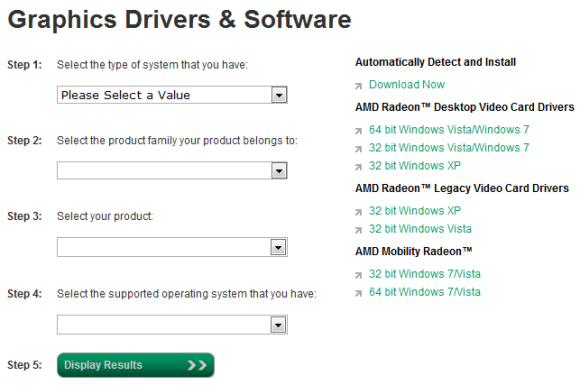
من هناك ، تريد أن تحاول الكشف تلقائيا والتثبيت (على الجانب الأيمن). مرة أخرى ، كن على Internet Explorer أثناء القيام بذلك. اشعر بالأمان لتثبيت وتشغيل أي مطالبات تظهر أثناء العملية لأن المكونات الإضافية للمتصفح مطلوبة لمعرفة البطاقة التي تستخدمها. إذا نجحت ، فسيتم إخبارك بأن بطاقتك محدثة أو أنها بحاجة إلى التحديث ، وإلا فستخبرك أنه تعذر إكمال الفحص.
في حالة فشل الفحص ، ارجع واتبع عملية الخطوات الخمس لتحديد برامج تشغيل بطاقة الفيديو الدقيقة الخاصة بك. هذه هي الطريقة الأكثر أمانًا لإجراء التحديث.
شيء واحد لن أوصي به أبدًا هو أن تتابع استخدام البرامج الآلية مثل SlimDrivers أو Driver Magician. حتى في أفضل حالات الإيمان ، فإن هذه البرامج لا تعرف نظامك كما تعلم. في الحالات الأسوأ ، تمتلئ هذه البرامج ببرامج التجسس وبرامج الإعلانات التي يمكن أن تتلف نظامك حقًا. أعلى 8 احتيال على الإنترنت والخداع في كل العصورإليك بعض الأمثلة الشائعة على الاحتيال عبر الإنترنت لمساعدتك في اكتشاف عمليات الاحتيال عبر الإنترنت وتجنب الوقوع في الفخاخ. قراءة المزيد
أود أن أوصي بأنك لا تقوم فقط بتحديثات Google للسائقين لديك أيضًا. احصل عليها مباشرة من الشركة المصنعة كما حددتها لك. ليس من الذكاء الوثوق بالتحديثات من ذلك- one-official-driver-site.com ، كما تعلم؟
حظاً طيباً في تحديث مرئيات نظامك ، وإذا واجهت أي مشاكل ، فقم بإلقاء تعليق هنا.
كريج رائد أعمال على شبكة الإنترنت ، ومسوق تابع ومدون من فلوريدا. يمكنك العثور على أشياء أكثر إثارة للاهتمام والبقاء على اتصال معه على Facebook.
